U bent hier:
Bladwijzers bijhouden in Chrome op iPhone en iPad
Artikel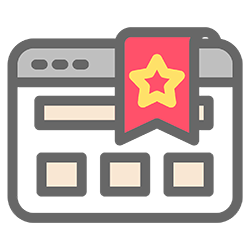
Sla uw favoriete websites op in de app Chrome. Met deze bladwijzers opent u de sites snel op uw iPhone of iPad.
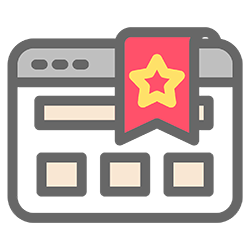

Favoriete website opslaan
Maak een bladwijzer aan voor websites die u vaak bezoekt. In de app Chrome staat dan een overzicht met alle bladwijzers bij elkaar. Zo krijgt u een lijst met koppelingen naar favoriete websites. Met een tik op de koppeling opent de site. Bladwijzers heten in de app Chrome Bookmarks.
Bladwijzer maken op iPhone
Maak zo op een iPhone of iPad een bladwijzer in de app Chrome:
- Open de app Chrome.
- Ga naar de site waarvan u een bladwijzer wilt maken.
- Tik rechtsboven in de zoekbalk op het vierkantje met een pijl.
- Veeg van onder naar boven en tik op Toevoegen aan Bookmarks of Bookmark maken.
Bladwijzer openen op iPhone
Een bladwijzer openen op een iPhone of iPad werkt zo:
- Open de app Chrome.
- Tik rechtsonder (iPad: rechtsboven) op het pictogram van de drie liggende puntjes.
- Tik (zonodig) op Bookmarks > Mobiele bookmarks.
- Tik op de bladwijzer om de gekoppelde site te openen.
Bladwijzer zoeken
Veel sites opgeslagen? Gebruik in het overzicht van bladwijzers de zoekfunctie.
- Open de app Chrome.
- Tik op de drie puntjes.
- Tik op Bookmarks.
- Tik op Zoek.
- Typ de naam van de site, bijvoorbeeld NOS.
- Tik op de bladwijzer.
De site opent.
Map maken
Maak in het overzicht van Bladwijzers meerdere mappen aan. Denk aan de map 'Nieuws', waar u bijvoorbeeld koppelingen naar sites van NOS en Nu.nl inzet:
- Open de app Chrome.
- Tik op de drie puntjes.
- Tik op Bookmarks.
- Tik eventueel op Mobiele bookmarks.
- Tik op Nieuwe map.
- Geef de map een naam.
- Tik op Klaar.
De map is aangemaakt.
Website naar map verplaatsen
Verplaats zo de opgeslagen bladwijzers naar een map:
- Open de app Chrome.
- Tik op de drie puntjes.
- Tik op Bookmarks.
- Tik eventueel op Mobiele bookmarks.
- Tik op Bewerken.
- Tik op de site die u wilt verplaatsen.
- Tik op Meer.
- Tik op Bookmark bewerken.
- Tik op Map.
- Selecteer de map waarin de bladwijzer moet staan, bijvoorbeeld Nieuws.
- Tik op Gereed.
- Tik op Klaar.
De site staat nu in de juiste map.
Volgorde bladwijzers aanpassen
Veel sites opgeslagen? Zet bijvoorbeeld belangrijke sites bovenin het overzicht. Pas zo de volgorde aan:
- Open de app Chrome.
- Tik op de drie puntjes.
- Tik op Bookmarks.
- Tik eventueel op Mobiele bookmarks.
- Tik op Bewerken.
- Tik achter de map of bladwijzer op de drie liggende streepjes en houd uw vinger op het scherm.
- Sleep de map of bladwijzer naar de juiste plek en laat deze los.
- Tik op Klaar.
Wijzig op deze manier de volgorde van alle bladwijzers.
Bladwijzers verwijderen iPhone
Uitgekeken op een bepaalde site of map? Verwijder 'm uit het overzicht van bladwijzers:
- Open de app Chrome.
- Tik op de drie puntjes.
- Tik op Bookmarks.
- Selecteer eventueel Mobiele bookmarks.
- Tik onderaan op Bewerken.
- Tik op de bladwijzer of map die u wilt verwijderen. Bij het weggooien van een map worden ook de opgeslagen bladwijzers in de map verwijderd.
- Tik op Verwijderen.
De bladwijzer of map is verwijderd.
Wat vind je van dit artikel?
Geef sterren om te laten zien wat je van het artikel vindt. 1 ster is slecht, 5 sterren is heel goed.
Meer over dit onderwerp
App downloaden uit App Store
Standaard hebben de iPhone en iPad een aantal handige apps. Maar er bestaan natuurlijk nog veel meer leuke apps en spelletjes. Betaald of gratis.
Tabbladen gebruiken in de Chrome-app
Snel wisselen tussen websites op de tablet of smartphone? Houd met tabbladen meerdere websites tegelijkertijd open in de app Chrome.
Bekijk meer artikelen met de categorie:
Meld je aan voor de nieuwsbrief van SeniorWeb
Elke week duidelijke uitleg en leuke tips over de digitale wereld. Gratis en zomaar in de mailbox.